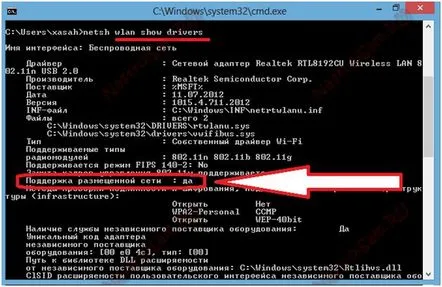Как да създадете WiFi гореща точка в Windows 8
С течение на времето операционната система Windows 8, първоначално критикувана от експерти, започна да се разпространява все по-силно. Съвременните лаптопи започнаха да се "забиват" с него дори във фабриката. Windows OS версия 8.1 се роди, използваните програми бяха актуализирани. Преди "потребителите" имаше въпрос за създаването на WiFi точка за достъп със собствените си ръце. Понякога този проблем поставя дори опитни потребители на персонален компютър с операционна система Windows в застой. Как да го направим? Нека разгледаме най-простото решение на този проблем, който се отнася до WiFi
- Създаване на мрежа с помощта на командния ред на Windows
- Заключение
Създаване на мрежа с помощта на командния ред на Windows
Подобно на "седемте", Windows 8 има вградена способност да се превърне в точка за достъп за всички видове безжични джаджи. За да направите това, трябва да използвате командния ред (cmd) и програмата "netsh".
Първо включете безжичния WiFi адаптер. Това ще съответства на светещ индикатор, който прилича на антена.
Стартирайте cmd, като използвате администраторския акаунт. За да извършите тази операция, натиснете "Win+X", след което трябва да се появи меню, в което трябва да изберете елемента "Команден ред".
Предпоставка за успешна работа е способността на вашия адаптер да работи в режим Ad-Nose. Те ще разберат на обикновен език дали може да работи като виртуална Wi-Fi точка за достъп. Въведете командата: "netsh wlan show drivers" и обърнете внимание на колоната "Поддръжка на хоствана мрежа", която трябва да бъде настроена на "Да". В случай, че опцията „Не“ е описаният метод, за съжаление, той не е за вас. За да конфигурирате софтуерен WiFi достъп в операционната система Windows, процедирайте по следния начин. Въведете: "netsh wlan sethosted network mode=allow ssid=network_name key=wifi_password", където името и паролата на мрежата могат да бъдат произволни. Трябва да обърнете внимание на такъв проблем. Когато на екрана на лаптопа се появи системна грешка, уведомяваща за неуспешно стартиране на хостваната мрежа, трябва да въведете следната комбинация: "netsh WLAN set hostednetwork mode=disallow netsh WLAN set hostednetwork mode=allow". В "Диспечер на устройства" отидете в колоната "Мрежови адаптери", след което активирайте "Виртуален адаптер...".
Въведете комбинацията, показана на фигурата по-долу, в командния ред.
След това отворете достъпа до интернет. За да направите това, използвайте "Мрежова връзка", в която трябва да натиснете "Win + R". След това въведете „ncpa.cpl:“, последвано от „Enter“.
Щракнете с мишката върху връзката, чрез която имате достъп до интернет. Отворете менюто "Свойства" с щракване на мишката. Това може да е една от многото връзки.
Позволете на други потребители да използват интернет връзката, като изберете съответната колона в раздела „Достъп“. Изберете създадената WiFi връзка и щракнете върху „OK“.
Свършен! Можете да се гордеете с резултата! Сега имате възможност да свържете различни джаджи към интернет, благодарение на създадената точка за достъп.
Заключение
Както можете да видите от горната статия, създаването на WiFi точка за достъп в системата Windows изобщо не е трудна задача. Следвайки точно инструкциите, лесно ще направите настройките и ще решите тази трудна на пръв поглед задача.